Maastikuvaate tegemine. Kuidas raamatus või maastiku vormingus Wordis teha
- Kuidas teha albumiloend Wordi versioonis 2007 ja uuem.
- Dokumendi mõnede lehekülgede jaoks teeme maastikku.
- Esimene viis:
- Teine võimalus.
- Kokkuvõtteks.
- Maastik ja portree-lehe orientatsioon MS Wordis
- Kuidas muuta ühe lehekülje suunda Wordis?
- Kuidas teha ainult üks maastikukujunduse leht
Raamatu formaat on kõige mugavam ja seda kasutatakse täiesti kõikjal, alustades otse raamatutest veebilehtedele. Ta on intuitiivne ja tuttav. Sel põhjusel on vaikimisi Microsoft Word see on portree orientatsioon. Kui aga algseid seadeid on muudetud või kui vajate dokumendi paigutuse jaoks lisatingimusi, peate teadma, kuidas seda teha.
Portree leheküljeformaadi loomiseks Microsoft Wordis minge vahekaardile „ Layout ” ja vali “ Orientation ” suvandi “Page Setup ” sektsioonis “ Portrait ”. Seega muudetakse kogu dokument teile ja kõik lehed on täpselt sisestatud raamatu formaat .
Mõnikord juhtub, et see on vajalik ainult keerulises dokumendis teatud lehekülgedel olid raamatu formaadis. Ja ülejäänud jaoks kasutage maastikku. Selleks ei toimi kirjeldatud funktsioon.
On vaja valida üks või mitu lehekülge, minna tagasi vahekaardile „ Paigutus ” ja klõpsa väikese ikooniga jaotise “Lehekülje seaded ” paremal pool, seejärel pärast seda, “Sektsioonis” valige „ Raamat “ ja alumisest elemendist „ Rakenda :“ valige " Valitud teksti ". Pärast seda esitatakse vajalikud leheküljed vajalikku suunda.
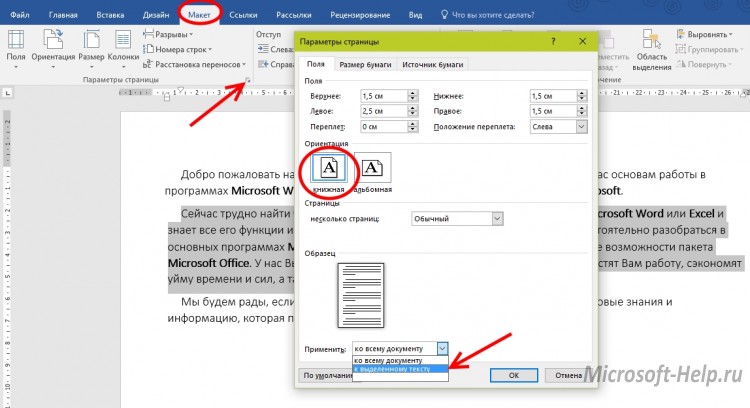
Väärib märkimist, et kui valite terve lehe, muudab see täielikult oma orientatsiooni, kui valite eraldi fragmendi, see loob uus leht , mis saab selle orientatsiooni, ja kõik enne ja pärast eraldatakse lüngadega, mille tulemusena luuakse uusi lehti. Kuid lünkade loomine on mugav, sest see võimaldab teil jätkata tööd üksikute lehekülgede sisuga, muretsemata ülejäänud välimuse ja vormindamise pärast.
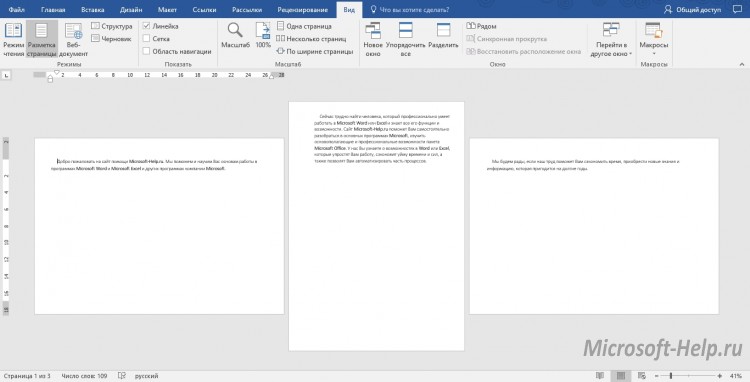
Ülaltoodud juhised kehtivad Microsoft Word 2007 ja uuemate versioonide puhul. Dokumendi suuna muutmiseks 2003. aastal tuleb minna " File " -> "Page Settings " -> " Book " -> " OK ". Ja isegi selles programmi versioonis on olemas võimalus muuta eraldi tekstiosa orientatsiooni.
Paljud kasutajad, kes töötavad tekstiredaktoris, ei tea sageli, kuidas seda teha albumi leht Wordis, st lehekülje orientatsiooni muutmine portree-maastikul. Sageli on see vajalik siis, kui peame ühele lehele asetama kirja, joonise või graafika, mis ei sobi raamatu lehe laiusega. Selleks on vaja muuta lehe suunda maastikule. Kuidas seda teha, leiate sellest artiklist. Muide, kuna mitte kõik kasutajad ei suuda aegadel kinni pidada ega ole oma MS Office'i värskeima versiooniga värskendanud, kaalume, kuidas täita ülesannet MS Wordi erinevates väljaannetes.
Kõigepealt teen ettepaneku kaaluda, kuidas MS Word 2003-s meie ees seatud ülesannet täita, kuna selle liides erineb hilisematest versioonidest. Kui teil on selle toote versioon, tehke järgmist.
Pärast seda rakendatakse seadeid kogu dokumendile.
Kuidas teha albumiloend Wordi versioonis 2007 ja uuem.
Kui teil on rohkem arenenud kasutaja ja teil on juba kaua aega Microsofti tarkvarapakett uuendada, märkasite ilmselt, et uute versioonide liides on üsna ümbertöötatud ja sellel on lindi menüüstruktuur. Kui teil ei ole olnud aega MS Wordi kõigi funktsioonidega tutvumiseks ja kindlasti on vaja teada, kuidas 2017. aastal maastikulehte teha ja seejärel toimige järgmiselt.
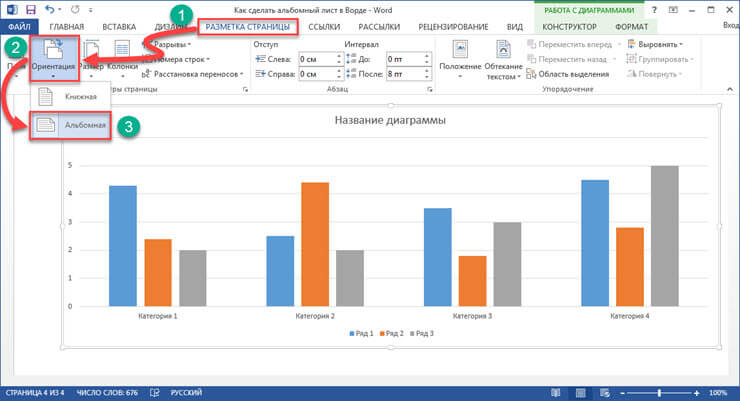
Pärast tehtud toiminguid on dokumendi kõik leheküljed maastikulehe kujul.
Dokumendi mõnede lehekülgede jaoks teeme maastikku.
Väga sageli, raportite, esseede, kursuste ja tööde kirjutamisel teesid dokumendi paigutamisel kõik arvud, graafikud või muud andmed, mis ei sobi raamatupidamisleht , see leht on vajalik pööramiseks. Kui ülaltoodud kaaluti võimalusi, kuidas teha kogu dokumendi jaoks maastikku, siis vaatame nüüd, kuidas seadeid ainult ühele lehele rakendada. Soovitan tutvuda kahe valikuvõimalusega.
Esimene viis:
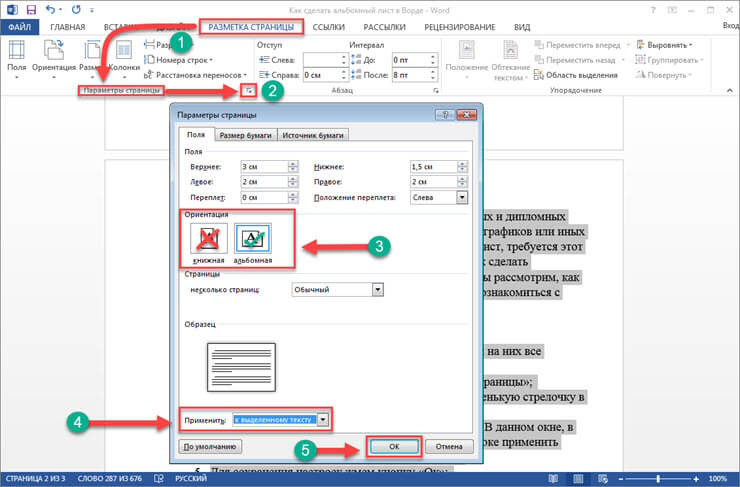
Pärast muudatuste tegemist näed seda maastiku orientatsioon aktsepteeris ainult valitud dokumendi lehekülgi.
Teine võimalus.
Teine võimalus albumi lehekülgede loomiseks hõlmab funktsiooni „Breaks” kasutamist. Selle meetodi rakendamiseks tehke järgmist.
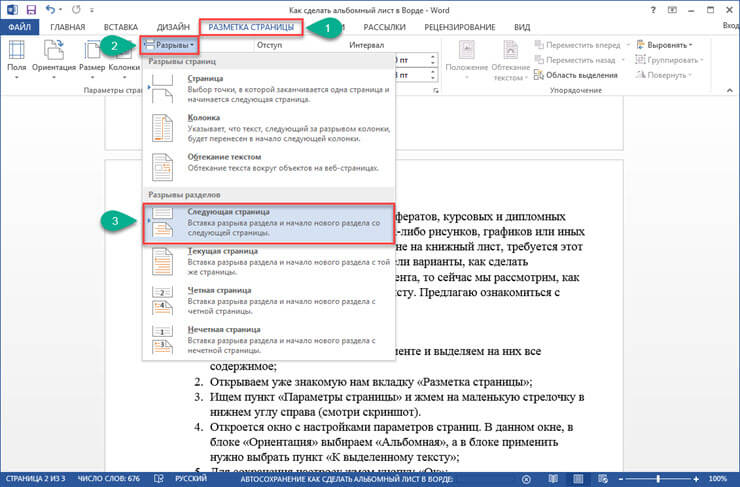
Pärast seadete salvestamist on määratud sektsioonis maastikukujundus.
Kokkuvõtteks.
Täna oleme põhjalikult uurinud, kuidas Wordis maastikunimekirja teha. Loodan, et see väike juhendamine aitas teil saada soovitud tulemust. Saate hõlpsasti muuta nii dokumendi üksikute lehtede kui ka kõigi nende orientatsiooni tulevikus. Usun, et käesolevas artiklis sisalduv teave on oluline paljude õpilaste ja koolilaste jaoks, kelle eesmärk on kirjutada aruanne, essee või mõni muu töö, kuid ei tunne hästi tekstiredaktori funktsioone.
Maastik ja portree-lehe orientatsioon MS Wordis
Vaikimisi pakub tekstiredaktor MS Word nn nn. "Portree" suund, st lehe kõrgus on palju suurem kui laius. Mõnikord on näiteks suuremate tabelite lehele trükkimisel mugavam kasutada "maastiku" suunda.
Lehekülje suuna muutmiseks minge vahekaardile Lehekülje paigutus ja kasutage lehe häälestuse töövahendit . On võimatu teha viga, nagu näete - meil on ainult kaks võimalust: üks klõps soovitud versioonil ja voila, kõik meie dokumendi leheküljed "pöörduvad" kohe üle ja kohanduvad automaatselt valitud positsioonimalliga.
Seda on väga lihtne teha ja peaaegu iga Wordi kasutaja hakkab ülesannetega tegelema ilma ettevalmistusteta. Palju mitte-triviaalne, näeb välja järgmine ülesanne:
Kuidas muuta ühe lehekülje suunda Wordis?
Nagu märkasite, kui muudate lehekülje suunda, siis korratakse kogu dokument korraga. Tundub imelik, kui öelda kõige vähem - kõige tõenäolisemalt väga suur laud »Teil on ainult üks, seega ei ole teie plaan esitada selle pärast aastaaruannet või diplomi vormi vormis. See tähendab, et maastikule orientatsiooni muutmiseks on vaja ainult ühte või kahte lehekülge ja kõike muud, lase tal minna tavapärasesse raamatu vormi. Lihtsamalt öeldes on meil vaja seda Wordi dokument paigutage leheküljed erinevate suundadega.
Kuidas olla? Mõned käsitöölised ei ole targalt kavalad ja lihtsalt loovad sama dokumendi “raamatu” ja “albumi” lehekülgi erinevates failides ning seejärel prinditakse need kõik ühte dokumenti. Loomulikult lahendab see probleemi osaliselt, kuid loob uue - milline on lehekülgede jaotus „katkiste“ tekstiplokkidega ja ebaühtlase paigutusega?
Tegelikult ei ole siin midagi rasket ja nüüd näete seda eeskujuga.
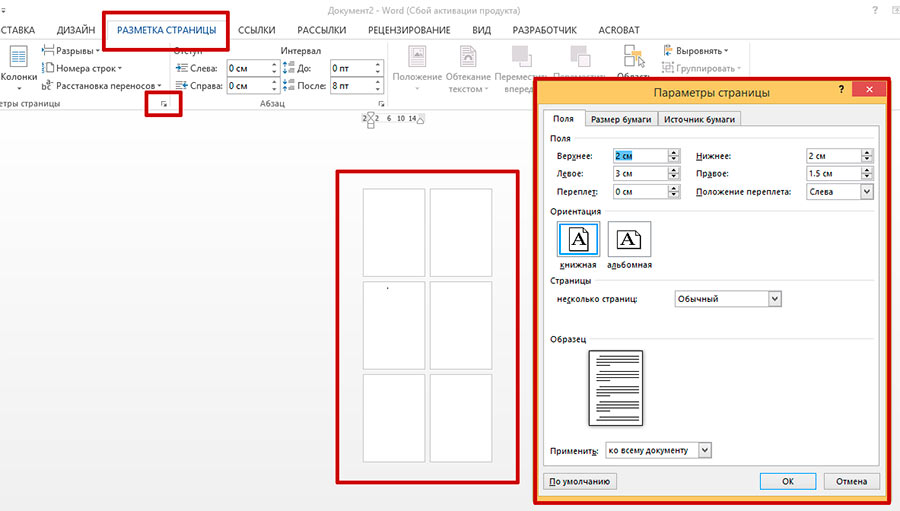
Ma lõin Sõnas 6 tühja lehekülge ja muudan ühe neist orientatsiooni maastikule
Oletame, et minu dokumendis on 6 lehekülge. Neist 5 on standardsed „portree”, kuid ma tahan teha näiteks ühe lehe ühe maastiku orientatsiooni.
Kõigepealt panin kursori soovitud leheküljele (st teisele) kursorile ja lülitatakse juba „ tuttavale ” ( „Page Setup”) gruppi juba tuttavale vahekaardile „Page Layout” . Pange tähele - grupi alumises paremas nurgas on peidetud ikoon "Lehekülje seaded" . Klõpsake seda ja kuvage sama nime aken.
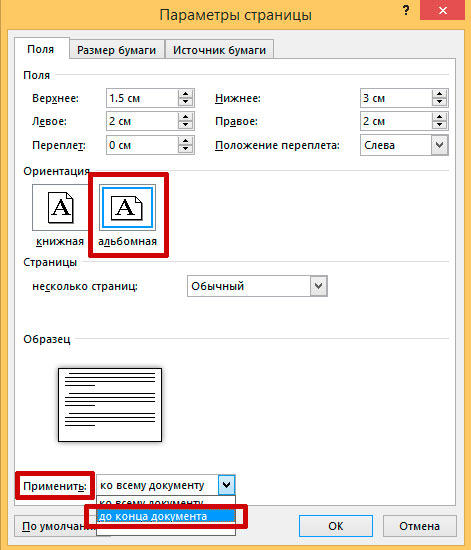
Selle akna esimest kaarti nimetatakse väljadeks Fields . Vaadake veidi madalamat ja näete juba meile tuttavaid lehekülje kuvamisvorminguid: “raamat” (aktiivne nüüd) ja “album”. Me valime võimaluse, mida vajame, ja ... ärge kiirustage nuppu "OK" klõpsata, kuid vaata veel madalamale.
Vaadake pealkirja: „Rakenda ... kogu dokumendile “? Võite seda rida "Rakenda ... Kuni dokumendi lõpuni " ja nüüd klõpsa "Hästi".
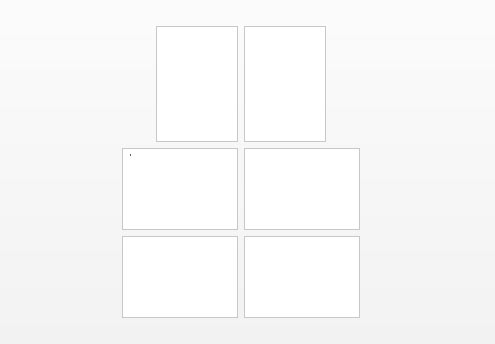
Okei, meie dokument sisaldab nüüd erinevaid suundumusi sisaldavaid lehekülgi ... Aga on palju edasi liikuda!
Me vaatame, mis juhtus. Imed sõelas! Esimesed kaks lehekülge jäid raamatuks, kuid ülejäänud sai albumist. Ärge muretsege - oleme õigel teel. See jääb üsna vähe.
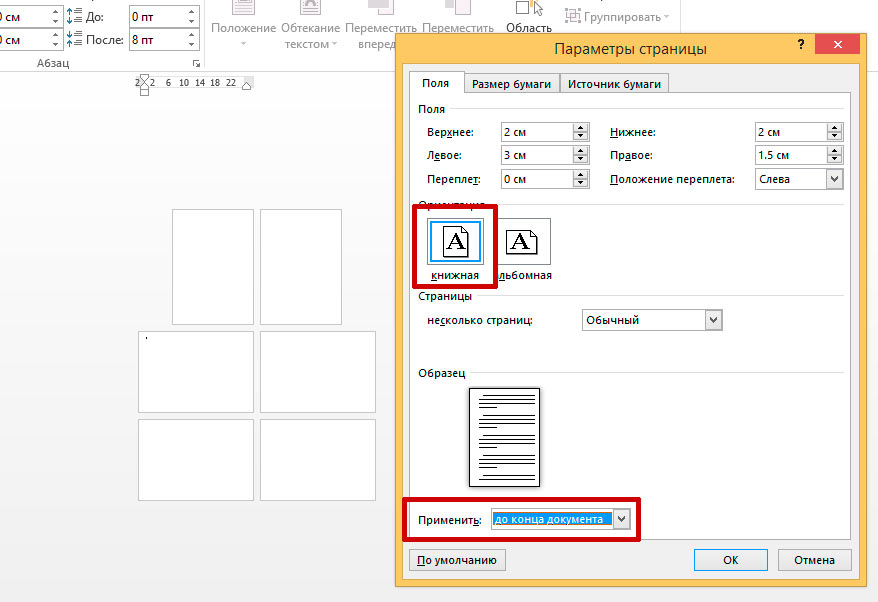
Viimane puudutus - laiendage "mittevajalikke" lehekülgi vastupidises suunas
Pange kursor, nüüd meie „maastiku” lehele (kui te ei unusta), ja avage uuesti „Lehekülje seaded“ ning muutke kõik tagasi: „maastiku” orientatsiooni asemel paneme “portree” ja elemendi “ Rakenda ... "lahkuda samas asendis nagu enne:" Kuni dokumendi lõpuni. " Jällegi klõpsake "OK" ja näete täiesti teistsugust pilti.
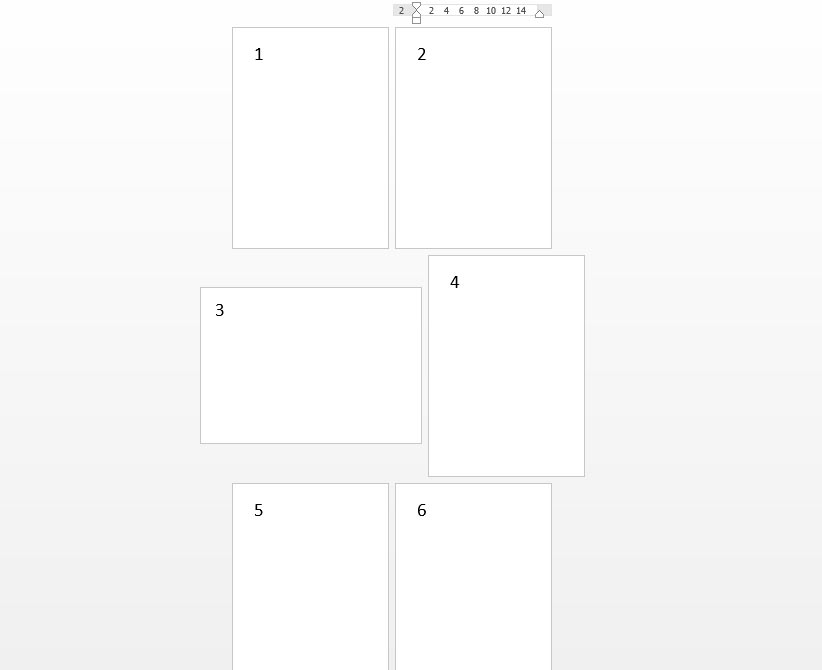
probleem lahendatud - meil õnnestus meie dokumendi lehekülgedel teha erinev orientatsioon - nii raamat kui ka album
Nagu näete, on ülesanne täielikult täidetud: meil õnnestus muuta MS Wordi ühe lehe orientatsiooni ... Kuigi see ülesanne ei ole üks neist, kelle lahendus asub pinnal.
Samuti võite olla huvitatud:
Kirjutage vastus:
Uue dokumendi loomine Microsoft Wordis avab reeglina portree (portree) orientatsiooniga töölehe. See dokumendi formaat on kõige optimaalne, sest kasutatakse enamikul juhtudel. Kuid on olukordi, kus on vaja luua horisontaalse dokumendiga või, nagu seda nimetatakse ka, maastiku orientatsiooniks.
Paljudel Microsofti Wordi kasutajatel on isikul raske vastata küsimusele, kuidas muuta dokumendi orientatsiooni, näiteks pildi sisestamiseks, mis lihtsalt ei sobi portree orientatsiooniks.
Tegelikult on orientatsiooni muutmine väga lihtne. Minge vahekaardile „Lehekülje paigutus” ja klõpsake elemendil „Orientatsioon” . Avaneb lehel asuva valiku menüü, kus tuleb valida element „Maastik“ .

Samamoodi on normaalne tagasipöördumine portree orientatsioon .
Pange tähele, et maastiku orientatsiooni valimisel on kõik järgnevad lehed selles suunas.
Kuidas teha ainult üks maastikukujunduse leht
Näiteks peate tegema ühe lehe maastikuasendisse, mis asub dokumendi keskel.
Selleks minge paremal lehel ja seejärel avage vahekaart Lehekülje paigutus . Nüüd peate valima väikese ikooni, nagu alloleval pildil.
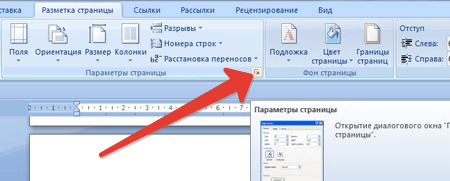
Avaneb uus aken, kus on seadistatud lehekülje seaded. Jaotises "Orientatsioon" vaadake "Maastik" . Akna allosas valiku "Rakenda" lähedal valige suvand "Kuni dokumendi lõpuni", et teha ainult ühe lehe maastiku orientatsioon. Muudatuste rakendamiseks klõpsake OK .
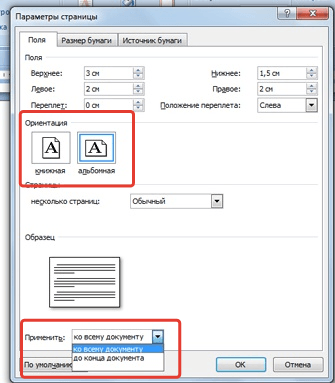
Microsoft Word 2003-s on orientatsiooni muutus ligikaudu sama: avage vahekaart Fail , avage menüü Lehekülje seaded . Jaotises "Orientatsioon" vaadake "Maastik" .
See võib olla kasulik lugeda:
Kuidas olla?Loomulikult lahendab see probleemi osaliselt, kuid loob uue - milline on lehekülgede jaotus „katkiste“ tekstiplokkidega ja ebaühtlase paigutusega?